Промените употребу великих слова или великих слова текста на Мала у Мицрософт Ворд
Други корисни водич / / August 05, 2021
Прво објављена 25. октобра 1983. године, Мицрософт Ворд је апликација за обраду текста коју је развио Мицрософт. Ворд је апликација из програма Оффице Суите, доступна као подразумевани софтвер за обраду текста за Виндовс. Апликација се може користити за прегледање речи, уређивање речи или форматирање речи. Ворд може да увози и извози формате датотека ДОЦ, ДОТ, ВБК, ДОЦКС, ДОЦМ, ДОТКС, ДОТМ и ДОЦМ. Штавише, такође можете да увезете неке уобичајене датотеке попут рав-а. ТКСТ итд. Чак што више, добијате предлошке за тренутно постављање изгледа. У свој Ворд документ можете додати ЈПГ, ПНГ, ГИФ и СВГ формат слике. Ако желите да додате стил и посебно измените боју, фонтове и величину текста, онда то можете помоћу функције ВордАрт. Такође вам омогућава да на текст примените сенку, сјај, подвлачење и још много тога.
На Вебу је доступна и лагана верзија програма Ворд која има све потребне функције. Међутим, напредне функције апликација попут АутоСуммаризе, што истиче драгоцен одломак у вашим документима. Ворд такође укључује функције макроа, које можете користити за програмирање одређених задатака повезаних са документима за ваш Ворд. Доступне су и листе метака и листе нумерације. Међутим, корисници се често суочавају са проблемима у обављању једноставног задатка, попут промене великих и малих слова или великих слова текста у мала слова. Стога ћемо у МС Ворд-у споменути неколико корака за промену великих и малих слова или великих слова у малим словима.

Промените употребу великих слова или великих слова текста на Мала у Мицрософт Ворд
Корак 1) Прво покрените апликацију МС Ворд, а затим отворите документ кликом на Филе на траци менија и Опен. Међутим, можете директно отворити МС Ворд документ двоструким кликом на њега.
Корак 2) Изаберите текст левим тастером миша док повлачите миш. Такође можете притиснути Цтрл + А ако желите да промените сав текст документа. Ако желите да форматирате изабрано подручје, користите миша.
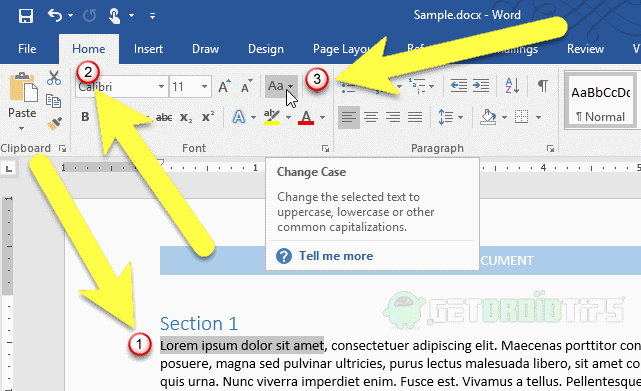
Корак 3) Кликните на Кућа и кликните на Промени случај дугме. Сада ћете из падајућег менија морати одабрати жељену употребу великих слова.
Ако желите да се прва реч у реченици користи великим словом, одаберите Случај реченице ако желите да свако слово учините малим случајем, одаберите мала слова и да свако слово буде велико ГОРЊА опција. Прво слово сваке речи такође можете написати великим словом тако што ћете изабрати Писање великих слова Свака реч опција. Међутим, ако такође желите да сва прва слова сваке речи буду мала и велика слова, а затим можете приступити великим словима тОГГЛЕ цАСЕ опција.

Такође можете да користите тастерске пречице да бисте променили велика и мала слова, притисните Алт + Х. бити на картици Почетна. Тада можете одабрати одломак и почети мењати падеже. Али прво, кликните на 7 на тастатури, а затим промените слово притиском на С. за казнени случај, л за мала слова, У за велика слова, ц за писање великих слова сваке речи и т за преклопни случај.
Избор уредника:
- Пре протеста, омогућите ову функцију - режим закључавања: објашњено
- Ксиаоми Ми Бок 4К: Комплетан водич за подешавање за инсталирање и употребу
- Трајно избришите Мицрософт налог
- Како знати ко вас је уклонио са састанка у Мицрософт Теамс-у
- Избришите више редова или колона у програму Мицрософт Екцел одједном
Рахул је студент рачунарства са великим интересовањем за област технике и теме крипто валута. Већину времена проводи или пишући или слушајући музику или путујући по невиђеним местима. Верује да је чоколада решење за све његове проблеме. Живот се догоди, а кафа помаже.



